- Tủ lạnh giảm sốc đến 50% Khuyến mãi mới
- SALE KHỔNG LỒ - GIẢM SỐC 21 - 50%
- Tháng Panasonic - quà ngập nhà
- Đổi tủ lạnh - Máy lạnh cũ lấy PANASONIC thu hồi 2 triệu
- Đổi máy giặt cũ lấy PANASOIC thu hồi 2 triệu
- Tháng 9 may mắn cũng Panasonic
- Nội thất sale khổng lồ
![Khuyến mãi mới]()
- Máy giặt giảm sốc đến 50%
- Gia dụng giảm sốc đến 50%
- Trả góp 0% & Khuyến mãi
- Kinh nghiệm mua sắm
Bỏ túi ngay 4 cách tăng tốc Safari trên iPhone trong một nốt nhạc
1,385Nếu bạn đang dùng điện thoại iPhone hoặc các thiết bị của Apple thì chắc hẳn cũng không quá xa lạ gì với ứng dụng Safari đúng không nào? Đây là một trình duyệt mặc định trên các sản phẩm di động của Apple. Mặc dù thường thì nó có tốc độ rất nhanh, nhưng đôi khi Safari có thể gặp vấn đề chậm hoặc lag. Trong bài viết này Điện Máy - Nội Thất Chợ Lớn sẽ bật mí cho bạn vài cách tăng tốc Safari trên iPhone siêu dễ và nhanh chóng mà bạn không nên bỏ lỡ.

Cách tăng tốc Safari trên iPhone dễ dàng và nhanh chóng
Sau đây là 4 cách tăng tốc Safari trên iPhone cực dễ
Nếu ứng dụng Safari trên iPhone đôi lúc chạy chậm và làm bạn khó chịu hoặc thậm chí khiến bạn phải sử dụng một trình duyệt bên thứ ba để truy cập web. Bạn có thể thử một số mẹo dưới đây để tăng tốc Safari trên iPhone của mình và hy vọng rằng Safari sẽ được cải thiện một phần nào đó về tốc độ.
Kiểm tra kỹ về tình trạng kết nối Internet
Trước khi tìm cách khắc phục vấn đề với Safari, bạn nên kiểm tra tốc độ Internet của mình trước. Bằng cách này, bạn có thể xác định xem liệu Safari có phải là nguyên nhân chính của sự cố hay không.
Để thực hiện kiểm tra tốc độ Wifi, bạn cần mở máy tính hoặc điện thoại di động có cùng một kết nối mạng Wifi này và truy cập trang web “Speedtest” để kiểm tra tốc độ Internet của mình. Tuy nhiên, nếu bạn đang truy cập trên điện thoại iPhone thì không nên làm điều này bởi vì các vấn đề về Safari có thể làm giảm tốc độ kết nối và dẫn đến kết quả kiểm tra không chính xác.
Nếu tốc độ Internet của bạn nhanh, thì vấn đề có thể là do Safari và sau đó chúng ta mới tìm cách khắc phục nó.

Speedtest là trang web giúp người dùng kiểm tra tốc độ kết nối internet
Đóng những tab Safari mà bạn không dùng
Safari thường có khả năng xử lý lượng lớn băng thông và duy trì nhiều trang web mở cùng một lúc. Tuy nhiên, một số trang web “cắn” nhiều dữ liệu hơn trên Safari. Bằng cách đóng tất cả các tab đang mở, có thể sẽ giúp bạn xác định xem trang nào là “thủ phạm” đang gây tổn thất nhiều tài nguyên của mình.
Trên thực tế, mặc dù các dòng điện thoại cao cấp như iPhone 14 Pro Max 1TB tím sở hữu cấu hình khá ấn tượng, cho phép hoạt động cùng lúc nhiều tác vụ thế nhưng việc bạn mở quá nhiều tab cũng ảnh hưởng không nhỏ đến tốc độ tải trang.

Tắt những tab không sử dụng đến có thể sẽ giúp bạn cải thiện tốc độ Safari
Để đóng tất cả các tab đang chạy trên Safari, bạn hãy mở ứng dụng này và giữ nút Tab ở góc dưới cùng bên phải. Sau đó, một Popup nhỏ sẽ xuất hiện và yêu cầu bạn đóng tất cả các tab. Tiếp đến, bạn chỉ cần ấn chọn đóng tất cả (Close All Tabs) và hãy thử lại xem tốc độ của Safari đã được cải thiện hay chưa.
Xóa dữ liệu và lịch sử duyệt web của Safari trên iPhone
Nếu việc đóng các tab mà vẫn chưa khắc phục được phần nào sự cố này, bạn có thể thử cách đặt lại Safari và xóa bộ nhớ cache. Để thực hiện xóa dữ liệu Safari, hãy truy cập vào Cài đặt (Settings) > Safari > Xóa lịch sử và dữ liệu.
Sau khi thực hiện việc này, hãy khởi động lại Safari và kiểm tra xem nó có tải các trang nhanh hơn không. Nếu nó nhanh hơn trong một lúc nhưng dần dần nó chậm lại, bạn có thể thử một số mẹo khác để tăng tốc Safari.

Cách xóa dữ liệu và lịch sử duyệt web Safari trên iPhone
Xóa cài đặt mạng (Đặt lại cài đặt mạng)
Nếu các mẹo trên không giải quyết được vấn đề, bạn có thể thử đặt lại cài đặt mạng trên iPhone. Thao tác này sẽ đặt lại tất cả các kết nối liên quan đến mạng trên thiết bị của bạn, hy vọng sẽ cải thiện tốc độ trình duyệt Safari.
Để thực hiện đặt lại cài đặt mạng, bạn có thể làm theo hướng dẫn sau: Trên iPhone bạn hãy chọn Settings (Cài đặt) > General (Cài đặt chung) > Transfer or Reset iPhone (Chuyển hoặc Đặt lại iPhone) > Reset (Đặt lại ) > Reset Network Settings (Đặt lại Cài đặt Mạng).
Sau khi thực hiện thao tác này, bạn cần phải thiết lập lại các kết nối mạng trên thiết bị của mình, bao gồm cả mật khẩu Wifi. Nếu vấn đề vẫn tiếp tục xảy ra, bạn có thể đặt lại thiết bị của mình về cài đặt gốc như là giải pháp cuối cùng.

Cách đặt lại cài đặt mạng trên iPhone, cách này có thể giúp bạn tăng tốc Safari
Vừa rồi là những cách tăng tốc Safari trên iPhone siêu dễ và nhanh chóng, hy vọng bài viết trên sẽ giúp bạn khắc phục được tình trạng này và tăng trải nghiệm khi sử dụng điện thoại. Chúc bạn thành công ! đừng quên theo dõi Điện Máy - Nội Thất Chợ Lớn mỗi ngày để được cập nhật thêm nhiều mẹo hay ho khác nhé !
Bài viết này có giúp ích cho bạn không?
Bài viết liên quan

Top 5 điện thoại từ 2 đến 4 triệu có thiết kế đẹp mắt và cấu hình ổn định
1,183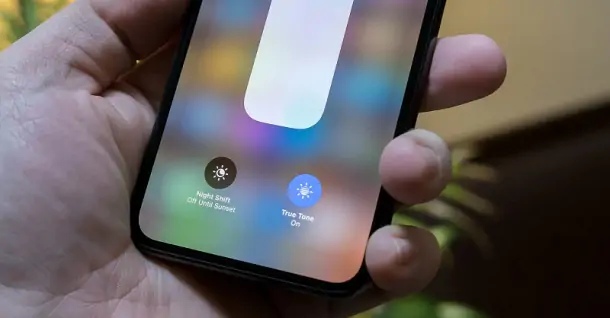
Công nghệ True Tone là gì? Những điểm gì đặc biệt ở công nghệ này?
4,414
Top 5 điện thoại dưới 2 triệu - Thiết kế đẹp mắt, hiệu năng ổn định
1,874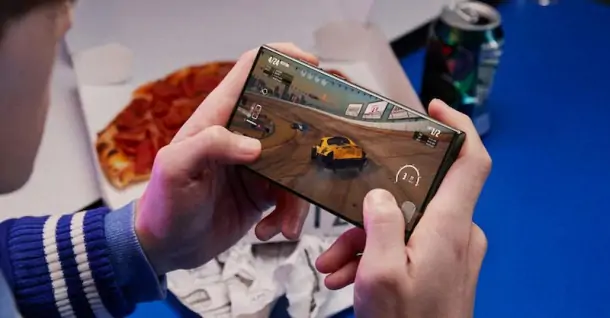
Tìm hiểu cách giúp tối ưu trải nghiệm chơi game trên Samsung Galaxy S23 Ultra
3,902
Màn hình Super Retina XDR là gì? Ưu và nhược điểm như thế nào?
1,302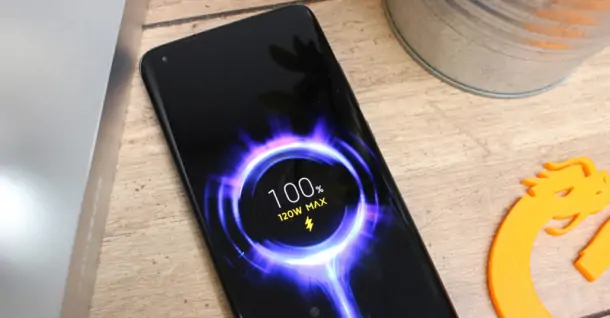
Top 5 điện thoại hỗ trợ sạc siêu nhanh ấn tượng
3,454Tải app Dienmaycholon
Tải app theo dõi thông tin đơn hàng và hàng ngàn voucher giảm giá dành cho bạn.

Tin nổi bật

Bật Sharp Tươi Lành, Thêm Quà Thêm Tươi
Khách hàng mua máy điều hòa Sharp theo như danh sách bên dưới đều được tham gia chương trình như sau: - Thẻ cào trúng thưởng - Tăng thêm phí dịch vụ vệ sinh máy điều hòa khi mua máy điều hòa Sh...685
Mừng Daikin 100 Năm, Quay Trúng Quà 100%
Tham gia tìm hiểu ngay quá trình phát triển 1 thế kỷ qua của thương hiệu Daikin - Chuyên gia không khí hàng đầu Nhật Bản với hoạt động đáp đúng và trúng quà 100% trên landing page https://100nam.daiki...1396
LG - Tháng 4 Quà Đậm, Hoàn Thiện Tổ Ấm
Tặng máy hút bụi cầm tay trị giá 19.990.000đ khi mua máy giặt LG WashTower Tặng tủ lạnh LG ngăn đá trên trị giá 13.990.000đ khi mua LG Styler ...757
Mua Điều Hòa Châu Âu, Tặng Kèm Quà Đến 2 Tỷ
Nhận ngay 01 quạt bàn Comfee khi mua một trong 5 mã sản phẩm điều hòa không khí Comfee ...887
Hướng Dẫn Khách Hàng Kích Hoạt Bảo Hành Điện Tử, Máy Lạnh Panasonic
Khách hàng khi mua sắm sản phẩm Máy lạnh - Tivi - Tủ lạnh - Máy giặt Panasonic tại Điện Máy Chợ Lớn trên toàn quốc (Bao gồm Online) tự kích hoạt bảo hành qua tin nhắn ...909
























